win11分盘教程c盘怎么分 新电脑只有一个c盘怎么分区
更新时间:2023-04-03 09:30:32作者:huige
新电脑基本预装了win11系统。很多用户对只有一个c盘的新电脑如何分区非常感兴趣。基本上64GB就够了。下面小编就来说说win11磁盘教程c盘怎么分。如果步骤太多,可以考虑下载第三方软件,胖爪安装大师,一键分盘!
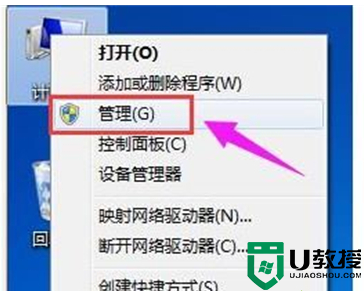
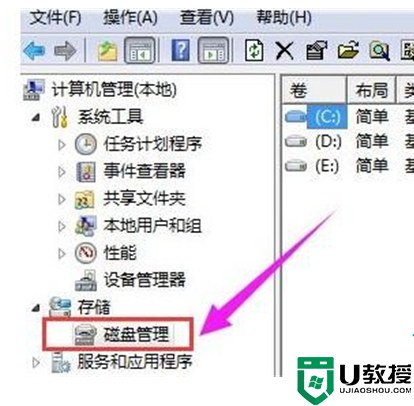
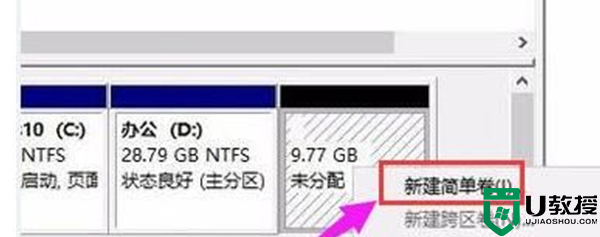
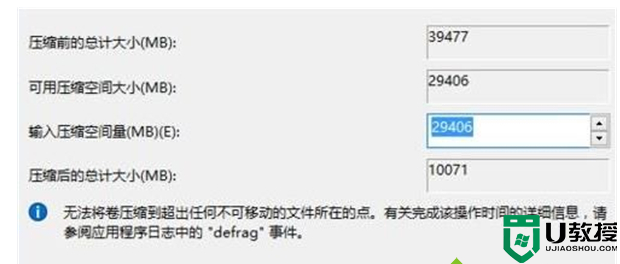
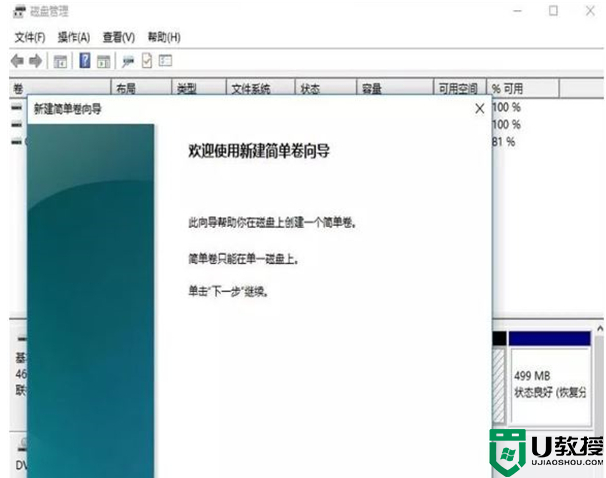

win11课程的c盘怎么分?
win11课程的c盘怎么分?
方法1:
1.首先,右击Win11的“这台pc”,选择“管理”;
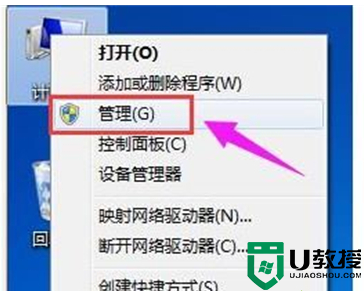
2.从计算机管理窗口左侧的列表中选择磁盘管理;
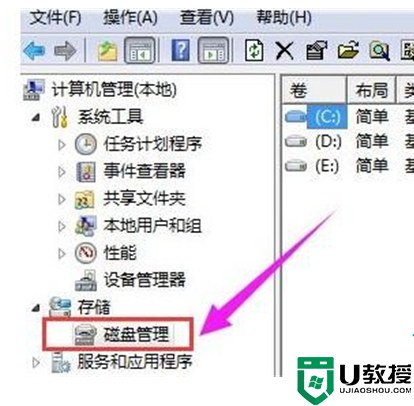
3.然后在分区列表中,右击分区部分,选择“压缩卷”;
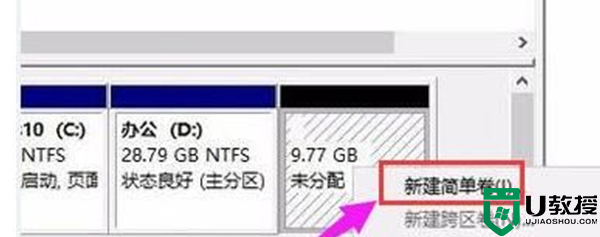
4.输入要划分的空间大小,注意至少要留有50GB的容量,然后点击“压缩”;
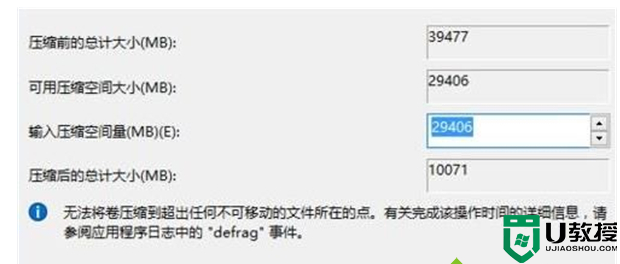
5.然后右键单击该空间,选择“新建简单卷”并单击“下一步”。
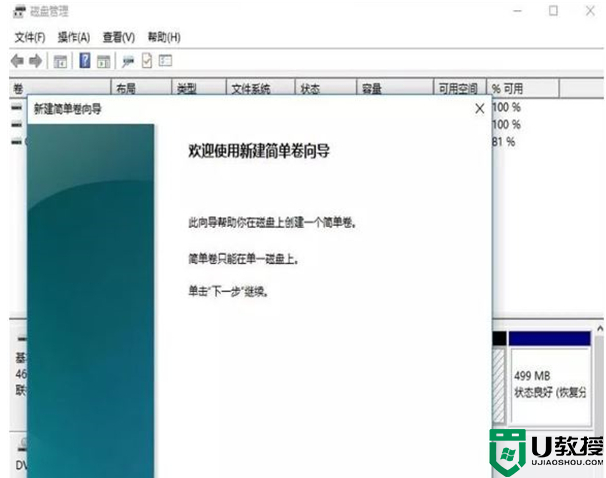
6.最后,您可以看到新创建的分区。

win11分盘教程c盘怎么分 新电脑只有一个c盘怎么分区相关教程
- win11分盘教程c盘怎么分 新电脑只有一个c盘怎么分区
- win11只有一个c盘怎么分区 windows11就一个c盘怎么分区教程
- Win11怎么把C盘分成几个盘?Win11电脑磁盘分区的方法
- win11分盘教程c盘怎么分
- 新电脑win11怎么分区 win11新电脑硬盘分区教程
- win11系统分盘后C盘容量小了怎么扩大 win11重新分区把C盘容量扩大的方法
- win11系统512g分盘c盘分多大 win11系统512g分盘合理大小
- win11分区c盘留多大合适 Win11 c盘该留多大
- win11磁盘分区教程 win11电脑如何进行磁盘分区
- win11系统512g分盘c盘分多大 win11系统512g分盘合理大小
- Windows 11系统还原点怎么创建
- win11系统提示管理员已阻止你运行此应用怎么解决关闭
- win11internet选项在哪里打开
- win11右下角网络不弹出面板
- win11快捷方式箭头怎么去除
- win11iso文件下好了怎么用
win11系统教程推荐
- 1 windows11 中文怎么设置 win11语言设置中文的方法
- 2 怎么删除win11系统的所有无用文件 Win11删除多余系统文件的方法
- 3 windows11 任务栏设置全透明方法 win11任务栏全透明如何设置
- 4 Win11系统搜索不到蓝牙耳机设备怎么回事 window11搜索不到蓝牙耳机如何解决
- 5 win11如何解决任务管理器打不开 win11任务管理器打不开解决教程
- 6 win11序列号激活码2022年最新永久 免费没过期的win11激活码大全
- 7 win11eng键盘不好用怎么删除 详解删除win11eng键盘的方法
- 8 Win11时间图标不见的两种恢复方法
- 9 win11安装不上Autocad软件怎么回事 win11安装不上Autocad软件的处理方法
- 10 万能的Win11专业版激活码大全 Win11专业版激活密钥神key

